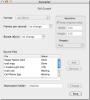Como usar a miniatura da captura de tela flutuante no macOS
O macOS sempre teve a capacidade de tirar uma captura de tela, mas algumas versões atrás, o recurso foi modificado levemente para que, ao tirar uma captura de tela, você tenha uma miniatura flutuante no canto inferior direito canto. Esse recurso também foi adicionado ao iOS, onde seu escopo é muito mais limitado. o miniatura da captura de tela flutuante na verdade, tem um objetivo além de ser uma representação visual de uma captura de tela. Veja como você pode usar a miniatura da captura de tela flutuante no macOS.

Editar e anotar
Se você clicar na miniatura, ela abrirá automaticamente a captura de tela na Visualização com as ferramentas de anotação visíveis. Você pode então editar a captura de tela, ou seja, desenhá-la, inserir texto, desenhar formas, cortar ou redimensioná-la. Isso é basicamente o que acontece quando você toca na mesma miniatura da captura de tela em um iPhone ou iPad. Para salvar a captura de tela, clique em Concluído. Para descartá-lo, clique no ícone da lixeira.

Mover para pasta ou aplicativo
O recurso de edição é mais conhecido por causa de seu equivalente no iOS, mas a miniatura da captura de tela flutuante também permite que você salve a captura de tela onde quiser. Se você não fizer nada e deixar a miniatura desaparecer sozinha, a captura de tela será salva no local padrão; no entanto, se você arrastar a miniatura para um local diferente pasta no Finder, ou simplesmente solte-a em um aplicativo que aceite o tipo de arquivo, por exemplo, o aplicativo Mensagens, você pode salvar a captura de tela na pasta ou compartilhá-la / adicionar / abrir na aplicativo.

Esse recurso que permite aos usuários salvar a captura de tela em um local diferente não é tão conhecido, mas pode ser bastante útil se você precisar ocasionalmente salvar uma captura de tela em outro local. Também é útil quando você precisa de uma captura de tela para uma finalidade específica, mas não precisa salvar uma cópia dela a longo prazo. Você pode simplesmente adicionar a captura de tela ao aplicativo em que pretende usá-la e não precisar voltar e excluí-la mais tarde.
A miniatura aparece na maioria dos casos, no entanto, se você definiu o macOS como copiar uma captura de tela para a área de transferência em vez de salvá-la diretamente em um arquivo, a miniatura não aparecerá. É uma falha infeliz, mas é de se esperar, pois nenhum arquivo real está sendo criado para você editar ou mover. O arquivo é copiado para a área de transferência para que você possa colá-lo em qualquer aplicativo que suporte o tipo de arquivo com o atalho Command + V.
Pesquisa
Postagens Recentes
Amoneon: Adicionar pinceladas, formas e texto de néon às imagens [Mac]
Um pouco complicado, mas vale a pena descobrir mesmo assim, Amoneon...
Como desativar a rolagem elástica no Mac OS X Lion
Dispositivos iOS têm um pequeno truque muito legal para sua rolagem...
Mac Video Converter Free - FLV Crunch
Cobrimos vários conversores para Windows e Linux, mas quando se tra...

![Amoneon: Adicionar pinceladas, formas e texto de néon às imagens [Mac]](/f/fe1816985b73d1f5b40055bc8fb168b3.jpg?width=680&height=100)